Android8.1固件烧写
Android 8.1固件烧写
镜像在光盘资料“iTOP-3399光盘资料20201112(使用最新日期即可)�3镜像_Android8.1文件系统”目录下。
*
1 RKTool 驱动安装
解压光盘资料“iTOP-3399光盘资料20201112(使用最新日期即可)�2工具烧写工具windows”目录下的DriverAssitant_v4.5.zip 文件,打开
“DriverInstall.exe”,点击“驱动安装”,提示安装驱动成功即可。如下图:
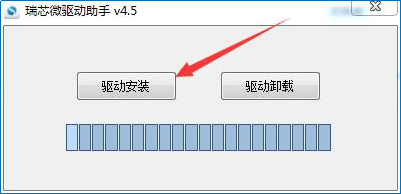
驱动安装成功,如下图:
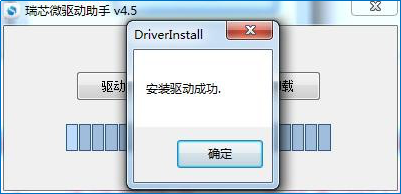
注意事项:
- 目前支持的操作系统包括:XP,Win7_32,Win7_64,Win8_32,Win8_64。
- XP 系统在驱动安装完后,若还提示“发现新设备”, 安装驱动时选择“自动安装”。
- 若之前已经安装过老版本驱动,请先点击“驱动卸载”后再进行“驱动安装”。
2 烧录 Android 固件
- 解压光盘资料“iTOP-3399光盘资料20201112(使用最新日期即可)�2工具烧写工具 windows ”目录下的AndroidTool_Release_v2.54.7z 文件,如下图:
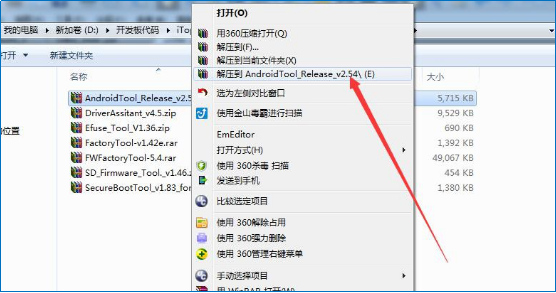
得到 AndroidTool_Release_v2.54 文件夹,双击进入AndroidTool_Release_v2.54 文件夹,我们看到有两个文件夹,如下图:
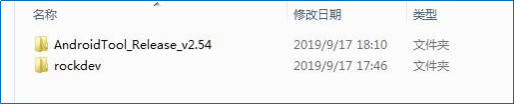
- 先拷贝我们编译生成的镜像文件,到 rockdevImage 目录下,如下图:

| 镜像 | 作用 |
|---|---|
| Update.img | 用于OTG、TF卡烧写的完整镜像包 |
| MiniLoaderAll.bin | RK一级Loader文件 |
| Parameter.txt | eMMC分区信息 |
| Trust.img | 电源管理相关固件等 |
| Uboot.img | U-boot分区文件 |
| Baseparameter.img | 参数保存分区文件,暂时未使用 |
| Boot.img | Android boot分区文件 |
| Misc.img | Android misc分区文件 |
| Pcba_small_misc.img | PCBA测试相关 |
| Pcba_whole_misc.img | PCBA测试相关 |
| Recovery.img | 恢复分区文件 |
| Resource.img | 资源分区文件,包括设备树和Logo等 |
| System.img | Android system 分区文件 |
3 然后返回到 AndroidTool_Release_v2.54 文件夹目录下,如下图:
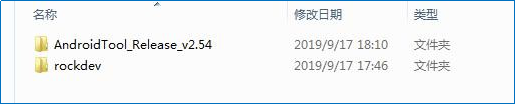
4 进入到 AndroidTool_Release_v2.54 目录下,鼠标双击运行AndroidTool.exe,如下图:
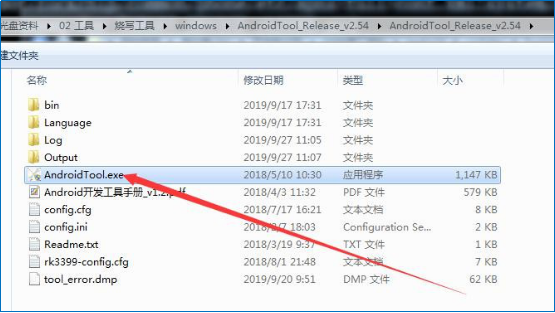
5 这时会打开烧写工具的主界面,如下图:
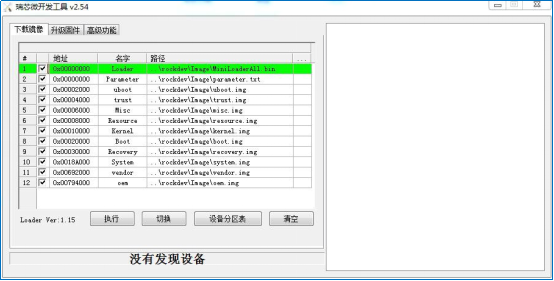
6 然后使用 Type-C 连接 iTop-3399 开发板到 PC 电脑上面,连接电源适配器到iTop-3399 开发板,然后首先按下iTop-3399 开发板的vol+按键(按下不要松开),然后按下 iTop-3399 开发板的电源键,启动开发板,这时烧写工具会提示发现新设备(此时可以松开 vol+按键了),如下图(如果您的烧写工具没有发现新的设备,可以关闭烧写工具,在重新打开一遍烧写工具,然后重复一下上面的上电步骤):
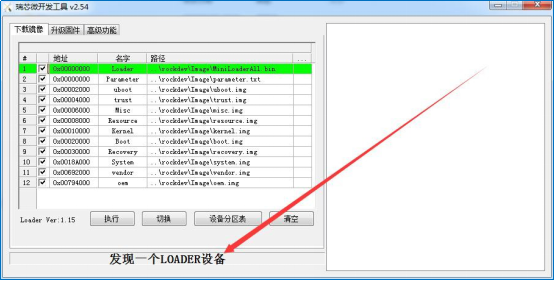
7然后点击“执行”按钮,开始烧写 Android 镜像,如下图:
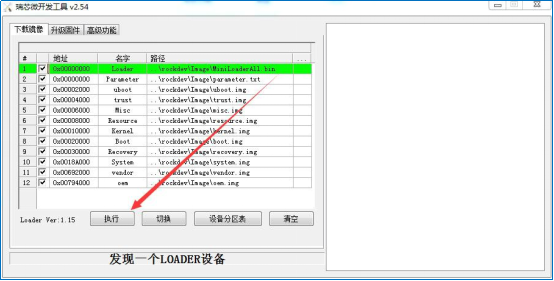
8 烧写过程中,烧写工具右边会有对应的打印信息,如下图:
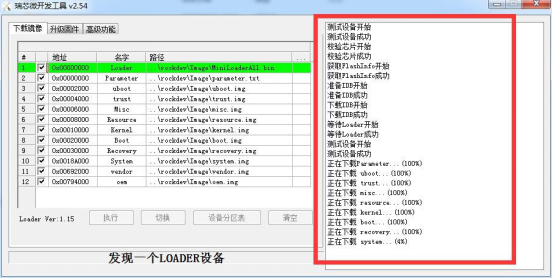
9 烧写完成,烧写工具右边会提示烧写成功,iTop-3399 开发板会自动启动,如下图:

10 此时我们的烧写操作就完成了,如果您有购买迅为的屏幕,可以通过使用屏幕+触摸的方式来体验 Android 8.1 系统,如果没有购买迅为的屏幕,可以通过hdmi 接口连接到显示器,通过鼠标来体验 Android 8.1 系统了。
最后
以上就是动人鸡翅最近收集整理的关于rk3399开发板Android固件烧写Android8.1固件烧写的全部内容,更多相关rk3399开发板Android固件烧写Android8内容请搜索靠谱客的其他文章。








发表评论 取消回复